Вопрос
Проблема: как исправить, что экран не выключается по истечении указанного времени в Windows 10?
Привет. Мой дисплей не выключается через определенное время. Устранение неполадок не дает результатов, и я не знаю, как это решить. Это началось несколько дней назад, когда, я думаю, обновления устанавливались в одночасье. Я включил компьютер, и это случилось. Мой компьютер работает почти все время, но я хочу, чтобы мой дисплей был выключен, и сейчас я не могу этого сделать. Вы можете помочь?
Решенный ответ
Экран не выключается через определенное время в Windows при возникновении проблем со спящим режимом. Это время ожидания важно для жизни устройства, поскольку оно дает компьютеру время отдохнуть и сэкономить электроэнергию в режиме ожидания. Это просто функция, которая предназначена для продления срока службы батареи, чтобы энергия не тратилась зря.
Когда экран не выключается, компьютер работает полностью, а аккумулятор быстро разряжается. Это происходит намного быстрее, чем в спящем режиме. Вы можете сделать это вручную, но автоматический переход в спящий режим всегда должен работать, поэтому, когда это не так, вы должны быть обеспокоены, как и многие пользователи.[1]
Некоторые общие особенности и функциональные проблемы часто возникают из-за некорректного обновления операционной системы Windows.[2] Это возможно, потому что обновления ОС Windows могут быть выпущены в спешке с некоторыми проблемами. К счастью, незначительные проблемы будут исправлены в более поздних обновлениях или патчах.[3] Экран не выключается через определенное время в Windows, это может быть проблемой, связанной с обновлением ОС.
Пользователи жалуются, что функция перехода системы в спящий режим по прошествии некоторого времени больше не работает. Здесь не о чем беспокоиться, но здесь необходимы некоторые тонкие настройки в настройках компьютера. Поскольку некоторые папки и файлы в системе могут вызывать проблемы с общими функциями, вы можете исправить то, что Экран не выключается через определенное время в Windows 10, запустив такой инструмент, как ReimageСтиральная машина Mac X9. Этот элемент указывает на изменения и может быстро исправить проблемы за вас. Затем вы можете перейти к ручному руководству и шагам, перечисленным ниже.

#1. Обновите драйверы до последних версий
Для восстановления поврежденной системы необходимо приобрести лицензионную версию Reimage Reimage.
- Щелкните правой кнопкой мыши на Начинать и выберите Диспетчер устройств из меню.
- Расширять Видеоадаптеры раздел или любой другой раздел с драйверами, которые имеют восклицательный знак.
- Щелкните правой кнопкой мыши конкретный драйвер и выберите Обновить драйвер.
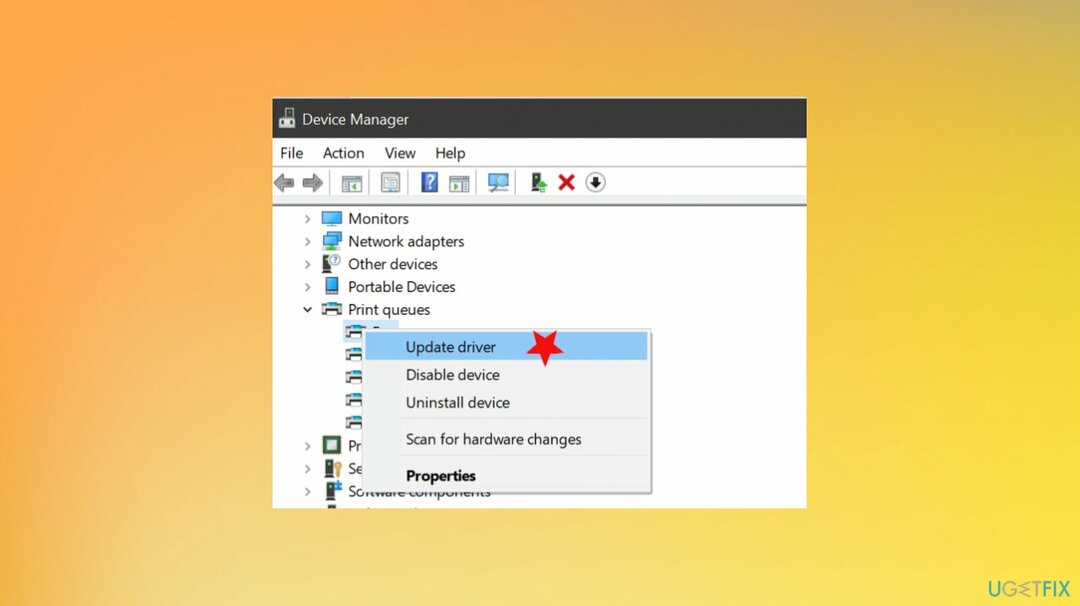
- Выбирать Автоматический поиск обновленного программного обеспечения драйвера.
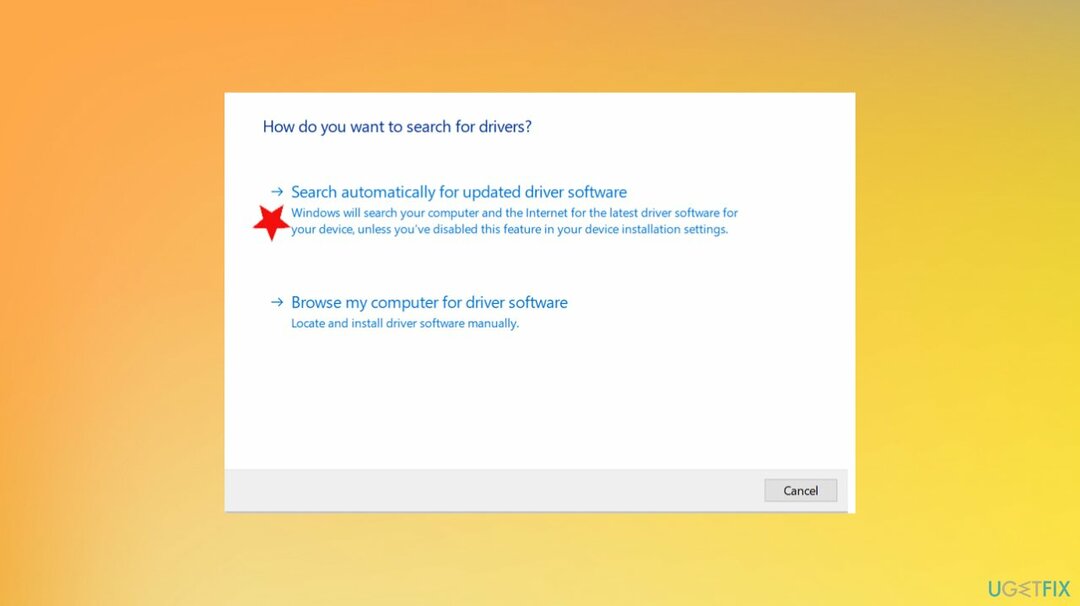
- Дождитесь установки.
- Перезагрузите компьютер.
Вы всегда можете добиться этого, запустив инструмент автоматического обновления драйверов, например DriverFix. Он может найти необходимые версии в базе данных, которая содержит более 18 миллионов различных частей, и обновить адаптеры с совместимыми версиями. Это сэкономит вам время и сэкономит нервы.
#2. Изменить настройки сна
Для восстановления поврежденной системы необходимо приобрести лицензионную версию Reimage Reimage.
- Нажмите Клавиша Windows + R вместе, чтобы запустить Бегать окно.
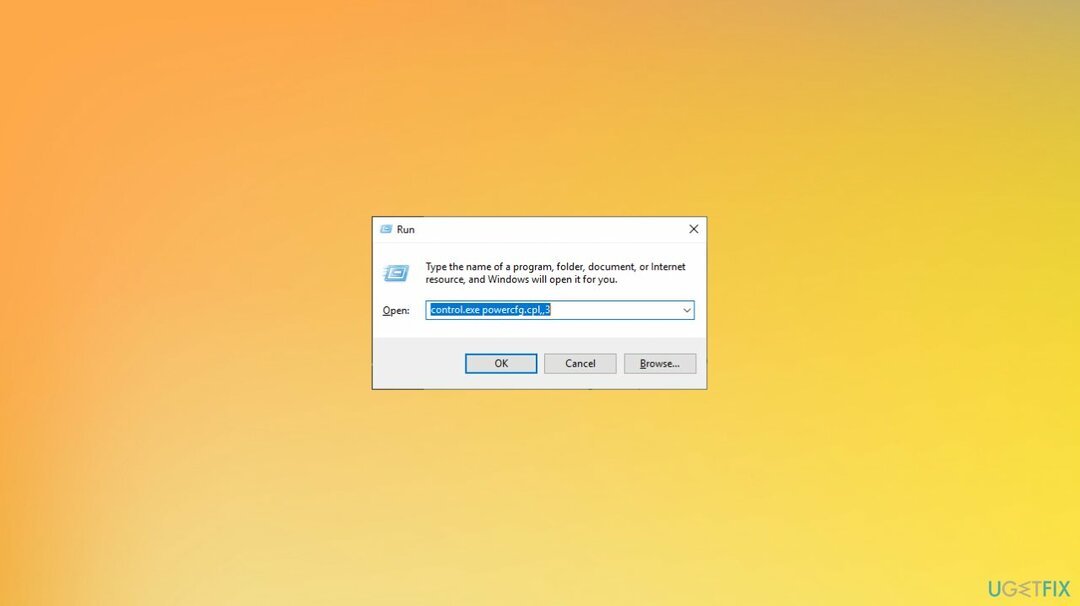
- Когда появится окно, запустите: control.exe powercfg.cpl,, 3
- Нажмите В ПОРЯДКЕ.
- Однажды Варианты питания окно открывается, ищите Настройки USB.
- Разверните Настройка выборочной приостановки USB.

- Щелкните раскрывающийся список рядом с параметром «Настройка».
- Выберите Неполноценный настройки из раскрывающегося списка.
- Если вы выполняете это на портативном устройстве, вы заметите От батареи и Подключенный настройки.
- Вы легко можете запрещать оба эти варианта.
- Как только вы все это сделаете, нажмите Применять и В ПОРЯДКЕ.
#3. Изменить настройки схемы электропитания
Для восстановления поврежденной системы необходимо приобрести лицензионную версию Reimage Reimage.
- Нажмите Пуск и выберите Настройки.
- Выбирать Система.
- потом Питание и сон.
- Убедитесь, что для параметра «Режим сна» установлено желаемое значение.
- Перейти к Дополнительные настройки мощности.
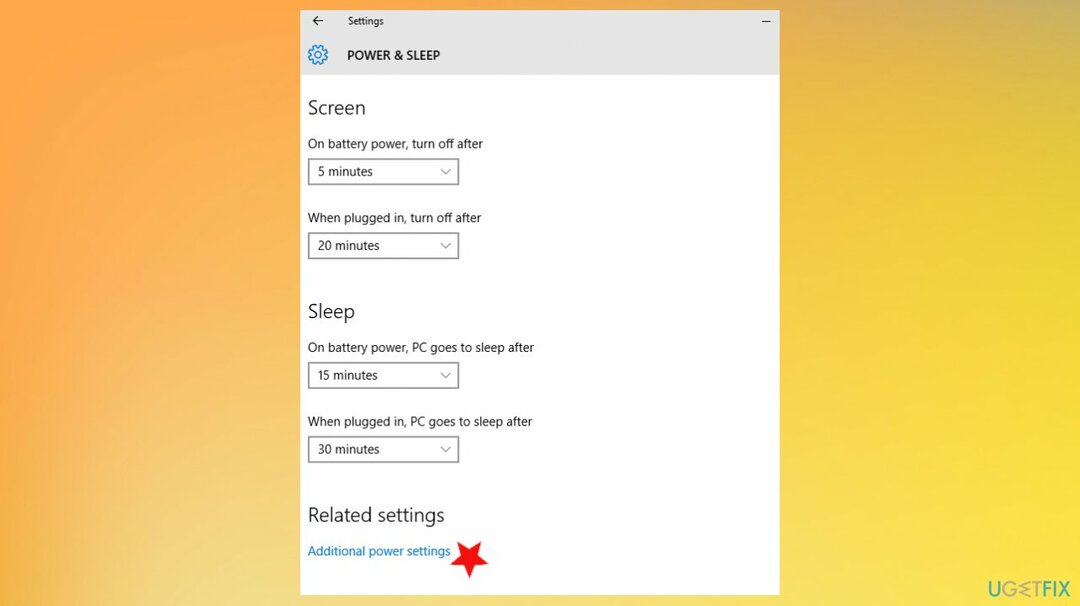
- Выбирать Изменить настройки тарифного плана рядом с вашим вариантом.
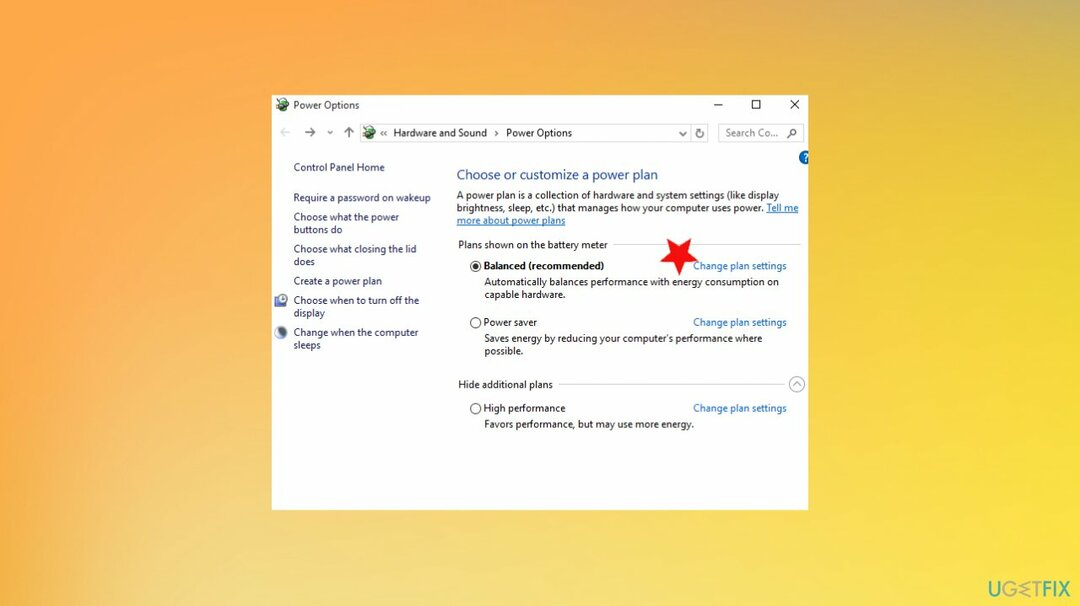
- Выбирать Измените расширенные настройки мощности.
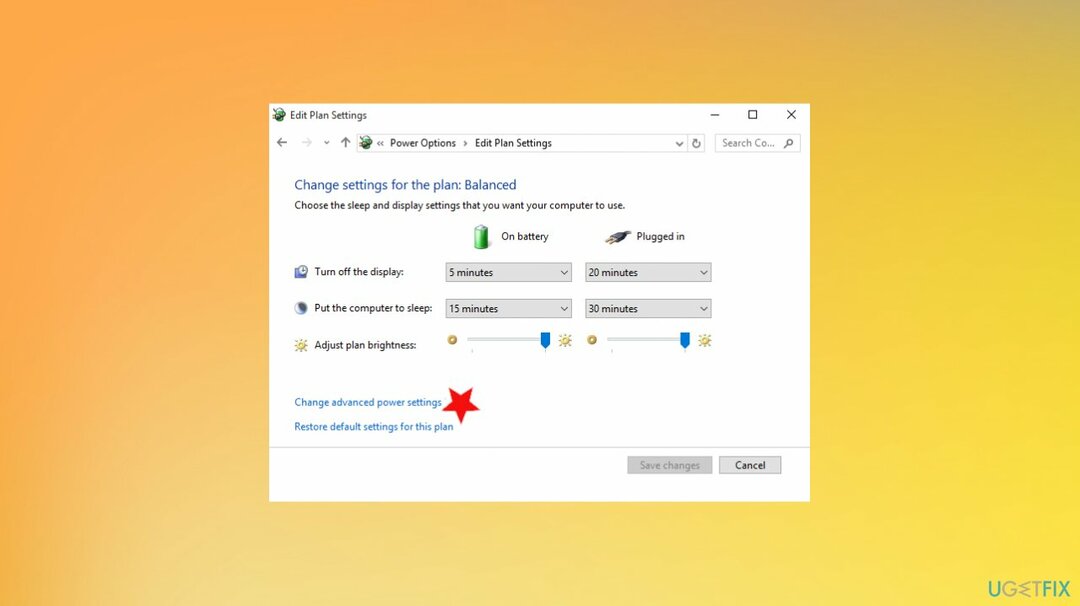
- На Варианты питания экрана, разверните каждую настройку и убедитесь, что они позволяют компьютеру перейти в спящий режим.
- Установите это на Разрешить компьютеру спать.
#4. Отключите устройства, подключенные к ПК.
Для восстановления поврежденной системы необходимо приобрести лицензионную версию Reimage Reimage.
- Отключите другие USB-устройства.
- Отсоедините кабель дисплея сзади.
- Немного подождать.
- Затем снова подключите кабель дисплея к компьютеру.
- Подождите и проверьте, работает ли это для вас.
- Вы также можете перейти в диспетчер устройств и отключить HID-совместимый игровой контроллер это разные игровые контроллеры, поскольку они часто вызывают проблему.
Исправляйте ошибки автоматически
Команда ugetfix.com делает все возможное, чтобы помочь пользователям найти лучшие решения для устранения их ошибок. Если вы не хотите бороться с методами ручного ремонта, используйте автоматическое программное обеспечение. Все рекомендованные продукты были протестированы и одобрены нашими профессионалами. Инструменты, которые можно использовать для исправления ошибки, перечислены ниже:
Предложение
сделай это сейчас!
Скачать FixСчастье
Гарантия
сделай это сейчас!
Скачать FixСчастье
Гарантия
Если вам не удалось исправить ошибку с помощью Reimage, обратитесь за помощью в нашу службу поддержки. Сообщите нам все подробности, которые, по вашему мнению, нам следует знать о вашей проблеме.
Этот запатентованный процесс восстановления использует базу данных из 25 миллионов компонентов, которые могут заменить любой поврежденный или отсутствующий файл на компьютере пользователя.
Для восстановления поврежденной системы необходимо приобрести лицензионную версию Reimage инструмент для удаления вредоносных программ.

VPN имеет решающее значение, когда дело доходит до конфиденциальность пользователя. Онлайн-трекеры, такие как файлы cookie, могут использоваться не только платформами социальных сетей и другими веб-сайтами, но также вашим интернет-провайдером и правительством. Даже если вы примените самые безопасные настройки через веб-браузер, вас все равно можно будет отслеживать через приложения, подключенные к Интернету. Кроме того, браузеры, ориентированные на конфиденциальность, такие как Tor, не являются оптимальным выбором из-за пониженной скорости соединения. Лучшее решение для вашей максимальной конфиденциальности - это Частный доступ в Интернет - быть анонимным и безопасным в сети.
Программное обеспечение для восстановления данных - один из вариантов, который может вам помочь восстановить ваши файлы. После удаления файла он не исчезает в воздухе - он остается в вашей системе до тех пор, пока поверх него не записываются новые данные. Восстановление данных Pro это программа для восстановления, которая ищет рабочие копии удаленных файлов на вашем жестком диске. Используя этот инструмент, вы можете предотвратить потерю ценных документов, школьных заданий, личных фотографий и других важных файлов.